发布时间:2020-12-01 10: 36: 12
在比较已发布网页的代码时,一般情况下,需要通过查看网页源代码或下载网页文件的方式,将网页代码保存为文件后,才能进行比较。而对于UltraCompare(Windows系统)来说,则无须通过这么繁琐的方式来比较网页。
用户只需直接将网页的网址输入到UltraCompare软件的文件输入路径中,软件就会自动完成网页代码的载入。接下来,小编就以网页与本地文件的比较为例,进一步演示软件的网页比较功能。
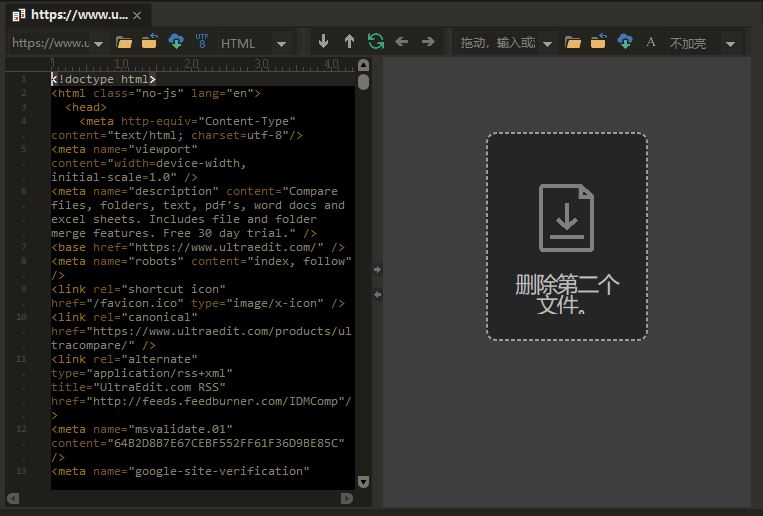
一、导入网页
首先,打开UltraCompare软件后,选择文本比较的模式。
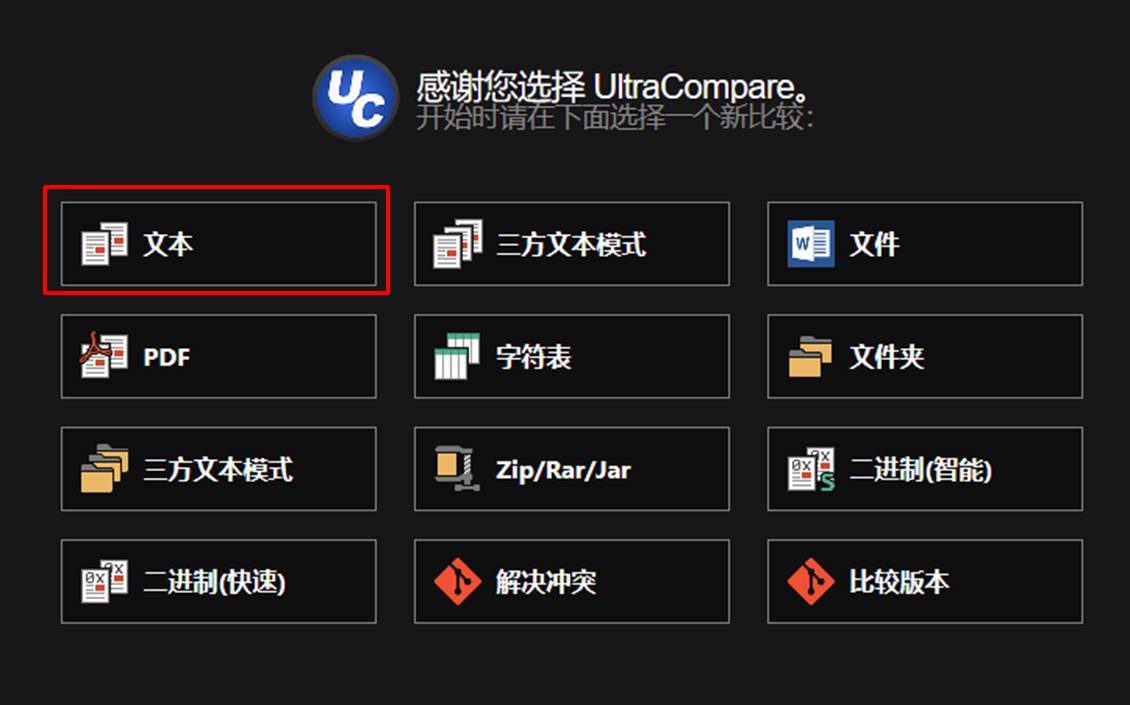
接着,在第一个文本框架内输入网页的网址,在第二个文本框架内导入本地电脑中的文件。

然后,稍等一下,待UltraCompare软件后台完成左边网页、右边文件的导入与比较。
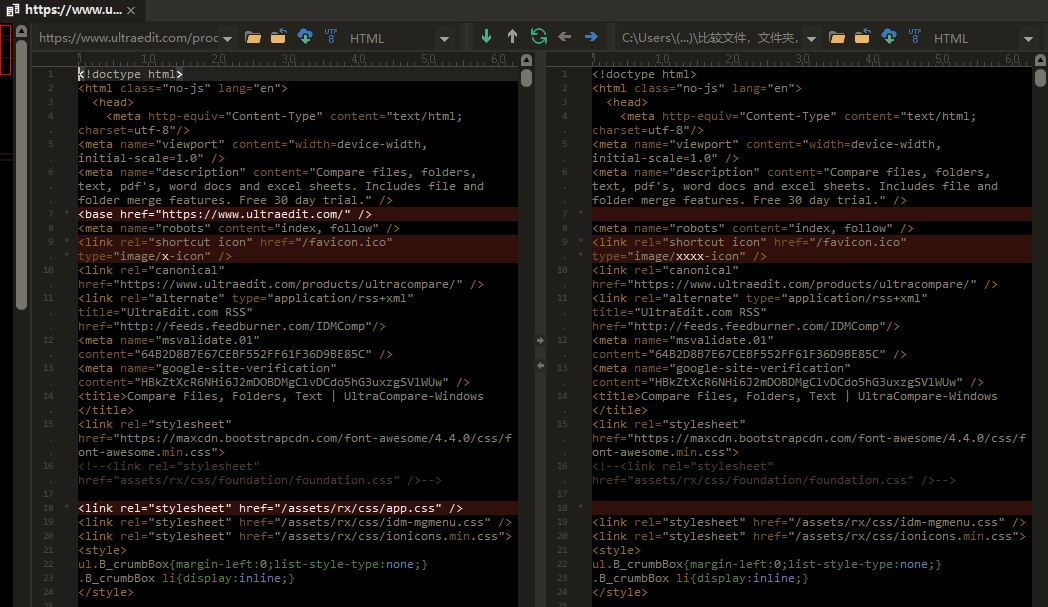
二、查看差异
如图5所示,可以看到,左边网页代码中存在着一些特有代码。另外,两个网页代码之间存在着一些文本差异。那么,我们该如何同步这些代码呢?
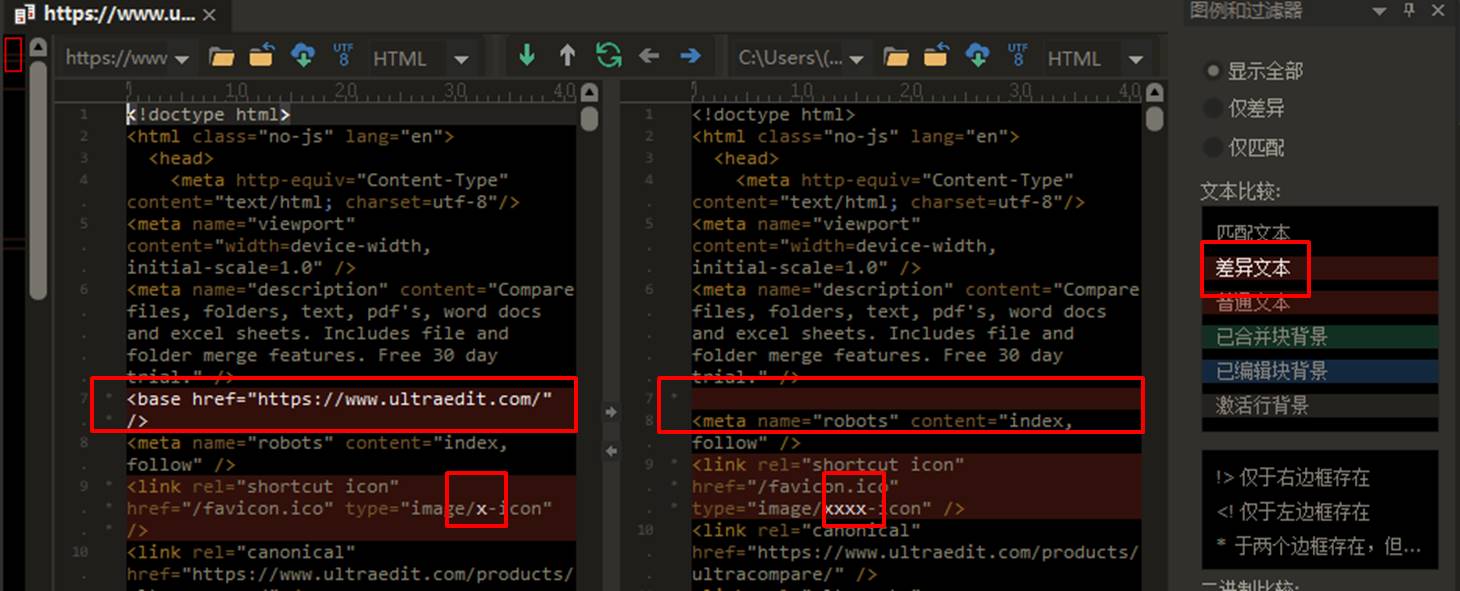
三、同步差异
首先,我们需要确定一个基准代码。小编计划以第一个框架内的代码为基准,将其同步到第二个框架文件中。
如图6所示,在第二个框架代码中,右击其中一个差异点,并在其右键快捷菜单中选择“合并第一个到第二个”选项,即可将第一个框架内的代码同步到第二个框架代码中。
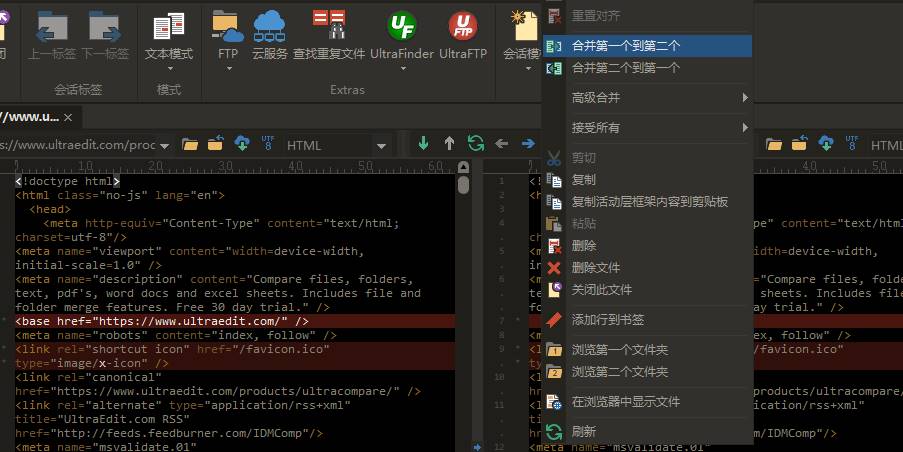
如图7所示,可以看到,第二个框架中缺失的部分代码已完成同步。
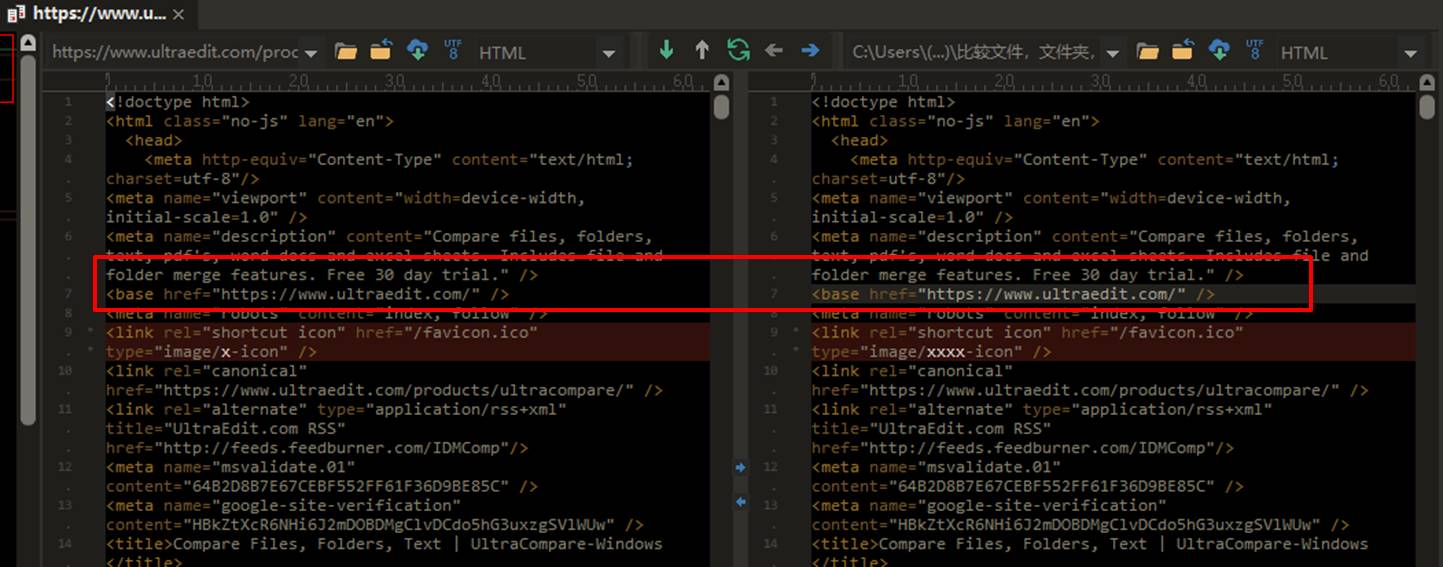
依次完成其他差异点的同步后,单击UltraCompare顶部的编辑菜单,并选择其中的“保存合并的更改”,即可将同步后的代码文件导出保存。

以上就是UltraCompare网页比较功能的演示介绍。用户可以使用该功能检查已发布网页的代码是否与上传的文件有差异。获取更多有关UltraCompare软件的网页比较功能,欢迎访问Ultraedit中文网站继续探索。
作者:泽洋
展开阅读全文
︾
读者也喜欢这些内容:

为什么使用UE编辑器会出现应用错误,Ultraedit应用程序错误怎么办
在现代的数字时代,文本编辑器是计算机用户不可或缺的工具之一。UltraEdit(UE)作为一款备受欢迎的文本编辑器,为用户提供了丰富的功能和出色的编辑体验。然而,有时用户可能会遇到应用程序错误的问题,这不仅影响了工作效率,还让人感到困扰。本文将深入研究为什么使用UE编辑器会出现应用错误,Ultraedit应用程序错误怎么办。同时,我们还将分享一些防止UE编辑器报错的实用技巧,以确保你的编辑体验始终顺畅无阻。...
阅读全文 >

Ultraedit怎么让Perl的关键词高亮,Ultraedit里的Python语法高亮怎么做
在现代软件开发领域,文本编辑器的选择对于程序员来说至关重要。UltraEdit(UE)作为一款功能强大的文本编辑器,提供了丰富的功能,其中包括语法高亮。本文将深入研究如何在UltraEdit中实现Perl关键词的高亮显示,以及如何设置Python语法高亮。此外,我们还将探讨语法高亮对开发人员的好处。让我们一起来学习这些有关UltraEdit的技巧和优势。...
阅读全文 >

ASCII码是什么意思,在ultraedit如何找到ASCII码
你是否经常使用ultraedit进行代码编辑?或者你是否对“ASCII码是什么意思,在ultraedit如何找到ASCII码”这个问题产生过疑惑?本文将一一解答你的疑问,教你如何更高效地在ultraedit和UE编辑器中使用ASCII码。...
阅读全文 >
怎么把UltraEdit添加到右键菜单 vue右键自定义菜单怎么做
右键菜单对于许多开发者来说是一项常用的功能,特别是当涉及到一些强大的文本编辑工具和前端开发框架时。UltraEdit作为一款全球知名的文本编辑器,它如何被添加到右键菜单?又如何在Vue中自定义右键菜单?这些问题都是开发人员关注的焦点。本文将详细介绍怎么把UltraEdit添加到右键菜单和Vue右键自定义菜单怎么做,并探索使用UltraEdit菜单的好处。...
阅读全文 >